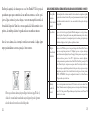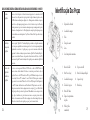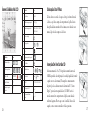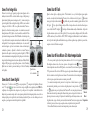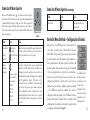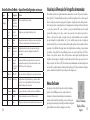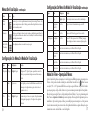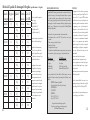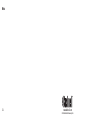Bushnell Outdoor Camera 11-0013 Portuguese Manual do proprietário
- Tipo
- Manual do proprietário

121
Manual de Instruções
Modelo 11-0013G e 11-0013Y
LIT #:98-0455/06-04
CÂMARA DIGITAL PARA
USO AO AR LIVRE
PORTUGUÊS

122
123
Parabéns pela aquisição da câmara para uso ao ar livre Bushnell
®
! Ela foi projetada
especialmente para captar as memórias de suas melhores aventuras ao ar livre, pois é
à prova d’água, resistente à poeira e choque, e vem com uma superfície revestida de
borracha fácil de prender. Além disso, com sua capacidade de flash automático e foco
próximo, ela também poderá tirar fotografias excelentes em ambientes internos.
Antes de usar a câmara, leia as instruções contidas neste manual e dedique algum
tempo para familiarizar-se com sua operação e ótimos recursos.
GUIA DE CONSULTA RÁPIDA: CÂMARA DIGITAL PARA USO AO AR LIVRE BUSHNELL 11-0013G/Y
1
Instale as pilhas
(opcional) e o
cartão de memória
(opcional)
Insira duas pilhas de lítio ou alcalinas, tamanho AA, conforme indicado no compartimento de pilhas
na parte inferior da câmara. Um cartão SD (opcional) para armazenamento adicional de fotografias
pode também ser instalado no interior do slot, com o canto entalhado do lado esquerdo, voltado para
o display LCD.
2
Ligue a câmara
Aperte e solte o botão de força (power). Quando o LCD exibir a imagem ao vivo, você já pode começar
a tirar as fotografias. Os ajustes padrão oferecerão uma qualidade ótima na maior parte das condições.
Entretanto, recomendamos ler todo o manual para tirar proveito das diversas opções disponíveis para
as diferentes configurações de tirar fotografias e as preferências do usuário.
3
Configure o
idioma do menu
e a data/hora
Pressione o botão OK/Menu e após a tecla seta para a direita para abrir o Menu do Modo. Pressione
duas vezes a seta para baixo para destacar “Set” (Configurar) e após use a tecla para a direita para
passar à lista de menu de configuração. Desça até “Language” (Idioma) e pressione a seta para a direita.
Selecione seu idioma e pressione o botão OK. O display retorna ao menu de configuração.
Continue pressionando a seta para baixo até destacar “Date & Time” (Data e Hora), passando pelo “File
Name” (Nome de Arquivo) e então pressione a seta para a direita. Na tela de ajuste da data e hora,
utilize as setas para a esquerda/direita para alterar a data/hora que você deseja e após use as setas para
cima/para baixo para ajustá-la. A letra no final da linha da data configura o seu formato (primeiro
Y/M/D – ANO/MÊS/DIA). A hora pode ser configurada no formato de 12 ou 24 horas. Pressione
OK após concluir o ajuste da data e hora.
4
Formatação
do cartão SD
(opcional)
Caso você tenha previamente inserido um cartão SD, formate ele antes de usar a câmara. Vá até
“Format” (Formatar) no menu de configuração e pressione a tecla seta para a direita. Movimente para
baixo até “Yes” (Sim) e pressione OK para confirmar que você deseja formatar o cartão. Pressione OK
para sair de todos os menus.
Observe que, embora a câmara seja à prova d’água (resistência a água JIS classe 4),
ela não deve ser usada submersa ou lavada com jato de água sob pressão. A garantia
não cobre danos decorrentes do uso indevido do produto.

124
125
7. Monitor de LCD 14. Slot para cartão SD
8. Botão Power (força) 15. Botão de Visualização Rápida
9. Localizador de imagem 16. Soquete do tripé
10. Teclado de 4 posições 17. Barra da alça
11. Botão OK / Menu
12. Tampa do compartimento
de pilhas
13. Pilhas (2 pilhas
tamanho AA)
GUIA DE CONSULTA RÁPIDA: CÂMARA DIGITAL PARA USO AO AR LIVRE BUSHNELL 11-0013G/Y
5
Tire uma
fotografia
Pressione o botão do disparador do obturador até a metade para ajustar o foco automático (a luz AF
verde acende) e até o fim quando estiver pronto para tirar a fotografia. As marcas de quadro no centro
do LCD indicam a área utilizada para configurar o foco. Para imagens não centralizadas, coloque este
quadro sobre o objeto/imagem principal, pressione o botão do obturador até que a luz AF acenda,
continue pressionando, e após isso movimente a câmara para recompor sua imagem antes de apertar
totalmente o obturador para tirar a foto. Pré-configurações de cenas para fotografias de paisagens, ação
e retratos também se encontram disponíveis. Veja “Dentro do Menu de Modo” para obter instruções
detalhadas.
6
Visualização
e remoção de
fotografias
Pressione (prenda) “Quick View” (Visualização Rápida) para visualizar as fotografias armazenadas.
A tecla seta para a esquerda/direita retrocede/avança pelas fotos. A tecla de seta para cima/para baixo
aproxima/afasta (zoom in/out) a fotografia para que possa ser vista em maiores detalhes. Para
apagar uma foto durante a visualização, pressione levemente o Quick View (Visualização Rápida) –
aparecerá o ícone da lixeira. Pressione a tecla para baixo a fim de selecionar Yes (Sim) e o botão OK
para remover a fotografia. Para sair da visualização de fotografias, pressione e mantenha o Quick View
pressionado.
7
Conecte a um
computador
e transfira as
fotografias
Se você usa o sistema operacional Windows 98/98SE, instale os drivers do CD-ROM antes de
conectar a câmara. Instale também o PhotoSuite se você ainda não possui software de edição de
fotografias. Conecte o cabo USB fornecido de seu PC à porta USB embaixo da tampa do conector
(acima da alça). Pressione “OK” na câmara. No caso do Windows XP, basta seguir as orientações/
opções na tela. Se estiver rodando Windows 98 ou 2000, abra “My Computer” (Meu Computador)
no seu PC. A câmara é identificada como um “Disco Removível”. Clique duas vezes nesse “disco” e
abra as pastas em seu interior. Selecione qualquer um ou todos os arquivos “.jpg” e use “Editar >Mover
(ou Copiar) para a Pasta” para salvar as fotografias em “Minhas Gravuras” ou em outra pasta do disco
rígido. Após a transferência, você poderá desconectar a câmara e os arquivos podem ser abertos,
editados e salvos novamente usando o PhotoSuite ou qualquer outro software de imagem. Veja a seção
“Como fazer o download de suas fotografias passo a passo” para obter maiores detalhes.
Identificação Das Peças
1. Disparador do obturador
2. Localizador de imagem
3. Flash
4. Tampa do conector
5. Lente
6. Luz do temporizador automático

126
127
Ícones Exibidos No LCD
# Indicador Ícones
6
Display da data 2004.06.20
7
Qualidade da imagem (compressão) FQ / NQ / EQ
8
Tamanho da imagem (resolução) 2048x1536, 1600x1200, 1280x960,
1024x768, 800x600
9
Barra de zoom digital
10
Auto-temporizador
11
Macro
12
Fotografi as em seqüência (3 quadros)
13
Modo de fi lme
14
Equilíbrio de branco
15
Padrão medidor
Centro Média
16
Ajuste ISO AUTO ISO100 ISO200 ISO400
17
Valor de exposição (EV)
-2 ~ +2
18
Foco Automático Indicador
da Área
Colocação Das Pilhas
Inserção De Um Cartão SD
Deslize a chave no sentido do soquete do tripé, conforme ilustrado
à direita, e após abra a tampa do compartimento de pilhas. Insira
duas pilhas alcalinas tamanho AA na câmara, como indicado neste
manual, depois feche a tampa até ela clicar.
A câmara armazena de 10 a 271 fotografi as na memória interna de
16MB, dependendo das confi gurações de resolução/qualidade (consulte
o quadro no verso deste manual). Para ampliar o armazenamento
disponível, pode-se adicionar um cartão de memória SD (“Secure
Digital”) opcional, com capacidade de até 512 MB. O cartão é
inserido em um slot no compartimento de pilhas, como indicado
no último diagrama. Observe que o canto “entalhado” fi ca no lado
esquerdo, com os conectores metálicos voltados para cima.
# Indicador Ícones
1
Verifi cação das pilhas
2
Modo fotografar (Cena)
3
Modo de Flash AUTOMÁTICO
4
Cartão SD inserido “SD”
5
Número de fotografi as
restantes
[ 999]

128
129
Como Tirar Fotografias
Pressione o botão de força por 2 segundos para ligar a câmara. Aparecerá a tela de
inicialização do monitor LCD e o indicador vermelho de carga do flash piscará por
alguns instantes. Quando aparecer uma imagem ao vivo (1), a câmara estará pronta
para tirar fotografias. Produza sua fotografia no display de LCD (ou use o localizador
de imagens, se for difícil ver o LCD ou se as pilhas estiverem fracas). Pressione o
disparador do obturador até a metade para ajustar o foco automático na área central
indicada pelas marcas AF (2). Quando o foco estiver concluído, acenderá luz AF verde
pelo localizador de imagens e as marcas AF no LCD mudarão de vermelho para verde
(você poderá tirar uma foto enquanto as marcas ainda estão vermelhas, mas talvez ela
não fique nítida). No caso de imagens não centralizadas, ajuste o foco com a área AF
centrada na imagem e após fazer isso movimente a câmara conforme desejado,
continuando a pressionar o disparador do obturador até a metade. Pressione o
disparador até o fim, quando você estiver pronto para tirar a fotografia (3). O LCD irá
mostrar automaticamente uma imagem rápida da fotografia após ela ter sido tirada (o
tempo de exibição da imagem pode ser alterado nas configurações do Menu de Modo).
Desligue o LCD para poupar a carga das pilhas, pressione o botão de Visualização
Rápida duas vezes (manter ele pressionado muda para o Modo de Visualização
das Fotografias).
1
2 3
Como Usar O Zoom Digital
Pressione a tecla “T” (telefoto) no teclado de setas para aproximar a imagem (até 4x, digitalmente). Pressionar
a tecla “W” (amplo)
após iniciar o zoom in fará com que a imagem retorne à ampliação normal. NOTA: Nas
configurações de zoom digital elevadas, a imagem ao vivo poderá parecer “de má qualidade” ou mal definida devido às
limitações de processamento em tempo real. Isso não representa a qualidade efetiva da imagem capturada, como será visto na
visualização rápida após a fotografia ter sido tirada. A mudança do indicador AF para a cor verde confirma que o foco está
assegurado e que a imagem será a mais nítida possível na fotografia final.
Como Usar O Flash
Como Usar O Foco Macro E O Auto-temporizador
Quando a câmara é ligada, a configuração padrão é “Flash Automático”, ou seja, o flash irá disparar somente quando
necessário, em condições de baixa luminosidade. Pressionar o botão da direita no teclado de 4 posições selecionará
outras opções: Redução de olhos vermelho (um pré-flash curto para reduzir o tamanho das pupilas em retratos), Flash
On - Ligado (força o disparo do flash em condições de brilho - bom para encher os claros de sombras da face de pessoas
com o sol atrás) e Flash Off - Desligado (não dispara o flash em nenhuma condição de luminosidade – útil para tirar
fotografias em museus ou teatros, onde o flash é proibido.) O ícone correspondente à configuração atual do flash é exibido
no LCD (consulte a seção “Ícones Exibido no LCD”). NOTA: Na configuração de flash automático “normal” nenhum ícone
será visto. Após tirar uma fotografia com flash, haverá um espaço de diversos segundos até que a próxima foto possa ser tirada,
enquanto os circuitos do flash estão recarregando.
Quadro da área
de foco automático
O foco macro permite fotografar objetos bem próximos, numa faixa de 10 a 60 cm (4 a 24 polegadas).
Para configurar a câmara no modo de foco macro, pressione o botão esquerdo no teclado. O menu
do macro/temporizador será exibido no LCD. Quando o ícone do macro (flor) estiver destacado, pressione
“OK” para selecioná-lo. Ele será visto no LCD. Não esqueça de segurar a câmara firmemente e aguardar a
luz do foco automático ao tirar fotografias no modo de macro. Para retornar à faixa de foco normal pressione
ou botão seta para a esquerda, selecione macro novamente e pressione OK.
Já no menu do macro/temporizador, pressionar o botão para baixo do teclado destacará as opções do
auto-temporizador, permitindo que você se inclua na fotografia, ajustando o tempo de retardo de 3
o 10 segundos antes que a fotografia seja tirada. Pressione OK com o tempo desejado selecionado.
Com a câmara sobre um tripé ou uma superfície firme e nivelada, pressione o disparador do obturador – ele
disparará após transcorrer esse tempo. O temporizador é também útil para evitar balançar a câmara ao tirar
fotografias noturnas, já que o obturador operará a velocidades mais baixas. Para retornar à operação normal
do obturador, pressione o botão seta para a esquerda, selecione o temporizador atual e pressione OK.
Pressione Cancel (Cancelar) no menu do macro/temporizador para sair sem fazer seleções
Menu do
Macro/
Temporizador

130
131
Como Usar O Menu Superior
Pressionar o botão OK/Menu abaixo do teclado de setas exibirá as seleções do
menu superior no LCD. Há dois menus de “atalhos” que permitem mudar rapidamente
o tamanho/qualidade da fotografia ou mudar para o modo de filme e um menu de
Modo contendo configurações múltiplas dispostas em grupos ou “guias”. Pressione o
botão do teclado no mesmo sentido do ícone para cada menu a fim de introduzi-lo. Os
menus e suas funções são:
Menu Ícone Ação
Modo de filme/
Modo de
fotografia
do modo de
fotografia
do modo de filme
Muda do modo de fotografia para filme, para gravar clipes de vídeo
(formato avi). Pressione novamente a tecla seta “para cima” para
sair do moto de filme e retornar ao de fotografia.
Tamanho
e qualidade
da imagem
O tamanho da imagem (arquivo) pode ser configurada desde
2048x1536 até 800x600 pixels, em 5 passos. Tamanhos maiores
de imagem proporcionam uma melhor resolução (nitidez), mas
usam mais memória. A qualidade da imagem pode ser configurada
em “FQ” (qualidade fina – superior), “NQ” (normal ) ou “EQ”
(econômica). Isso afeta a quantidade de compressão do arquivo
.jpg, sendo que a FQ oferece o arquivo com menor compressão/
maior qualidade/maior tamanho. As configurações de menor
tamanho/qualidade usarão menos memória, caso você pretenda
somente imprimir fotografias de tamanho pequeno ou enviá-las
por e-mail.
Display da Seleção
de Menus
Menu Ícone Ação
Menu de Modo Abre menus adicionais, como
descrito a seguir.
Como Usar O Menu Superior continuação
Dentro Do Menu De Modo – Configurações Adicionais
Tela de Menu do Modo
indicando (da esquerda
para a direita) as colunas
de Grupos, Itens e
Configurações. Utilize o
teclado de 4 posições para
movimentar-se por elas
em qualquer sentido.
Após pressionar o botão OK/Menu para ver os 3 menus superiores, use
o botão direito do teclado para abrir o Menu de Modo. As seleções no
Menu de Modo são dispostas em 3 grupos, ou guias, como pode ser visto
na coluna esquerda de sua tela. Para selecionar o grupo de menu, use os
botões para cima/para baixo. Em seguida, pressione o botão direito a fim
de passar à segunda coluna, que indica os itens no grupo. Use novamente
o botão para cima/para baixo com o propósito de ir ao item desejado e
pressione a tecla direita a fim de passar para a terceira coluna e ver as
configurações disponíveis para o item em questão. Use os botões para
cima/para baixo para selecionar a configuração desejada, pressionando
o botão OK/Menu em seguida para confirmar. Após concluir as
configurações, continue pressionando o botão OK/Menu até retornar ao
display normal. Os grupos do Menu de Modo e os submenus de item/
configuração dentro de cada um deles estão dispostos na seguinte ordem
(as configurações padrão aparecem em
negrito):
Nota: apenas o primeiro
número é indicado no
menu de tamanho:
2048 x 1536
1600 x 1280
1280 x 960
1024 x 768
800 x 600

132
133
Dentro Do Menu De Modo – Grupos/Items/Configurações
Grupo Item Configurações Descrição
1: Exposição Cena P (Programa) Exposição automática padrão para fotografias normais
Orientação
horizontal
Zonas mais profundas de foco para nitidez superior do plano de frente ao plano de fundo.
Orientação
vertical
Zona de foco superficial para fotografias de pessoas – ajuda a isolar os indivíduos do plano
de fundo.
Ação
Usa velocidades mais elevadas do obturador, para ajudar a “congelar” o movimento
Noite
Usa velocidades mais baixas do obturador, para melhor permitir exposições em condições
de baixa luminosidade
Medidor Centro A câmara configura a exposição baseando-se principalmente no centro do quadro. Útil quando
houver uma grande diferença de luminosidade entre o objeto e o plano de fundo.
Média A câmara configura a exposição com base na imagem geral. Não aparece ícone no LCD.
ISO Automático A sensibilidade à luz será configurada automaticamente de ISO 100 ~400.
100/200/400 Configurações manuais. Utilizam apenas ISOs mais elevados para condições de
baixa luminosidade.
EV
-2.0 ~ +2.0 Fornece ajuste manual de excesso de exposição/ exposição insuficiente em incrementos de 0,3 EV
2: Cor WB Automático (A) O White Balance (Equilíbrio de Branco) é configurado automaticamente para corrigir
a reprodução de cores
Luz do dia
Ajuste manual para ambientes externos ensolarados
Grupo Item Configurações Descrição
Nublado Configuração manual para condições externas nubladas ou com sombras
Tungstênio
Configuração manual para iluminação interna de lâmpada com filamento
de tungstênio
Fluorescente
Configuração manual para iluminação interna com lâmpadas fluorescentes
Modo
de Cor
Cor Reprodução normal, em cores
Preto e branco Para fotografias somente em preto e branco
Sépia Efeito especial para dar aparência de fotografia “antiga”
Constraste Alto Contraste aprimorado, para dias nublados ou com baixa iluminação
Normal
Contraste médio, para a grande maioria das condições fotografadas
Baixo Contraste reduzido, para condições durante o meio-dia ou outras condições
de alto contraste
3:
Configuração
Reconfigurar
todas
Não / Sim Selecione “Yes” (Sim) e pressione o botão “OK/Menu” para apagar todas
as configurações do usuário e restaurar as configurações padrão.
Formatar Não / Sim Selecione “Yes” (SIM) e pressione o botão “OK” para formatar (preparar) um cartão
SD opcionalmente inserido. Cuidado: isso apagará todos os arquivos previamente
armazenados no cartão.
Dentro Do Menu De Modo – Grupos/Items/Configurações
continuação

134
135
Dentro Do Menu De Modo – Grupos/Items/Configurações
continuação
Grupo Item Configurações Descrição
3:
Configuração
Idioma Inglês/Espanhol/
Francês/Alemão/
Italiano/Português
Seleciona o idioma exibido em todos os menus
Tempo de
exibição
Desligado, 1,
2 ou 3 segundos
Configura o tempo que a fotografia será exibida depois de tirada.
Nome do
arquivo
Restaurar
ou Série
Numeração de arquivo para as novas fotografias após a remoção começa pelo número
“1” (Restaurar), ou continua avançando a partir do último número usado (Série)
Luminosidade
do LCD
Configurada em
qualquer um dos
7 níveis
Configura a luminosidade de exposição. Quadro esquerdo=mais fraca, Quadro
direito=mais forte O quadro do meio configura nível normal. Pressione OK
para configurar.
Data e Hora > para passar à
configuração.
Pressione OK depois
de configurado.
As teclas esquerda/direita são usadas para movimentar entre os campos. As teclas
para cima/para baixo mudam o ajuste. A letra no final da data estabelece o formato:
M (Mês), D (dia) ou Y (Ano) em primeiro lugar.
Saída de vídeo NTSC ou PAL Afeta o sinal de saída de vídeo. Configurar de acordo com o sistema de televisão local.
Modo No. Fotos 1-foto ou 3-fotos Configura o número de fotografias tiradas cada vez que o disparador do obturador
é pressionado. 1-foto é a fotografia individual normal, 3-fotos tirará 3 fotografias
em uma série rápida para captar seqüência de ações.
Armazenamento Automático Os arquivos são armazenados no cartão SD, quando inserido, ou na RAM interna
Cartão SD Os arquivos são armazenados somente no cartão SD (deve estar inserido)
Interna Os arquivos são armazenados somente na memória interna, nunca no cartão
Visualização E Remoção De Fotografias Armazenadas
Para visualizar (reproduzir) as fotografias armazenadas na memória interna ou cartão SD, pressione e mantenha o
botão “Quick View” (Visualização Rápida) pressionado até ser exibida a fotografia anterior. Use os botões esquerdo/
direito no teclado para retroceder ou avançar pelas fotos. Enquanto a fotografia estiver sendo exibida, pressionar o
botão “para cima” iniciará o zoom (ampliação de até 4x) da imagem, um recurso útil para verificar sua nitidez. Após
o zoom, pode-se pressionar “OK” e usar o teclado de 4 posições para visualizar diferentes áreas da fotografia
(pressione OK novamente para sair). Após o zoom in, pode-se pressionar o botão para baixo para zoom out.
Pressionar o botão para baixo quando a fotografia estiver sendo exibida normalmente (sem zoom) mudará
para uma visualização de fotografias múltiplas (até 9 por vez), exibindo imagens de todas as fotografias em
tamanhos reduzidos. Pode-se usar o teclado para destacar uma fotografia específica e exibi-la no tamanho total da tela
pressionando o botão OK/Menu. Para apagar (remover) uma fotografia durante a visualização, pressione levemente
(sem prender) o botão Quick View. O menu Remover aparecerá, com a opção de One (Uma) ou All (Todas).
Pressione a tecla para baixo (selecione “One”) e OK para remover somente aquela fotografia. Aparecerá uma
“ampulheta” piscando enquanto a(s) fotografia(s) estiver(em) sendo removida(s). Observe que, se pressionar o botão
OK após a seleção de “One” (Uma) ou “All” (Todas) realizará a remoção imediatamente, então tenha cuidado para não
selecionar “All” caso ainda não tenha feito a transferências das fotografias para o PC. Depois de examinar as fotografias,
pressione e mantenha o botão Quick View pressionado para voltar à imagem ao vivo.
Menus De Exame
Após pressionar o botão Quick View para entrar no modo de visualização,
pressionar o botão OK/Menu que acessará o conjunto de menus de
visualização. Isso funciona da mesma forma descrita anteriormente nas
instruções de menu do modo de fotografia (use as teclas no teclado de setas
para navegar ao menu desejado, pressione OK para confirmar a configuração),
porém com diferentes itens de menu e configurações, como abaixo:
Modo de Visualização
Display do Menu
Superior

136
137
Menu Ícone Ação
Exibição
de slides
Faz um ciclo por todas as fotografias armazenadas, iniciando pela mais antiga. Pressione e tecla
seta para cima para iniciar a exibição. A exibição parará na última fotografia tirada e retornará ao
modo de visualização normal.
Informações Estabelece se as informações (número do arquivo, tamanho e qualidade da imagem, data/hora) de
cada fotografia serão exibidas ou não durante o modo de visualização. Isto não afeta as informações
armazenadas permanentemente.
Menu do Modo
de Visualização
Abre configurações adicionais, como descrito na seção a seguir
Menus De Visualização continuação
Configurações Do Menu Do Modo De Visualização
Grupo Item Configurações Descrição
1: Reproduzir Proteger Desligado / Ligado Configurar em “On” (Ligado) bloqueia a capacidade de remover foto-
grafias até que seja novamente desligado neste menu. Evita a remoção
acidental.
Girar 90 graus > ou < Gira a fotografia que está sendo exibida. Elimina a necessidade de virar
a câmara para ver fotografias tiradas na posição vertical (retratos de
comprimento total, etc.).
2: Cor Preto e
branco
Desligado / Ligado Cria uma versão preto e branco (novo arquivo) da fotografia atualmente
exibida (aguarde alguns segundos). A fotografia colorida original não
será afetada.
Grupo Item Configurações Descrição
Sépia Desligado / Ligado Similar à descrição anterior, mas com efeito de tonalidade sépia.
Copiar para o
cartão SD
Não / Sim Copia todo conteúdo da memória interna para o cartão SD
Formatar Não / Sim Formata o cartão SD inserido, apagando todo seu conteúdo.
3: Configuração Reconfigurar
todas
Não / Sim Selecione “Yes” (Sim) e pressione o botão “OK/Menu” para apagar
todas as configurações do usuário e restaurar as configurações padrão.
Idioma Como descrito anteriormente na seção de Menu do Modo de Fotografia
Luminosidade
do LCD
Como descrito anteriormente na seção de Menu do Modo de Fotografia
Data e Hora Como descrito anteriormente na seção de Menu do Modo de Fotografia
Saída de vídeo Como descrito anteriormente na seção de Menu do Modo de Fotografia
Configurações Do Menu Do Modo De Visualização continuação
Modo De Filme – Operação E Menus
A partir do modo de fotografia e com a imagem ao vivo exibida, pressione OK/Menu para passar aos menus superiores.
Pressione o botão para cima do teclado até mudar para o modo de filme. Será exibido o ícone de filme. Seleciona
a resolução “320” ou “160” pressionando OK/Menu e a tecla para a esquerda. Pressione o disparador do obturador
para começar a gravação do clipe de vídeo (formato avi) e pressione novamente para interrompê-la. Para reproduzir o
filme de vídeo, pressione Quick View até o display mudar para Review (Exibição). Você verá a primeira imagem do
filme). Pressione o disparador do obturador para iniciar a reprodução. Pressione Quick View ligeiramente para ir ao
menu Remover. Após concluir a gravação de vídeos, pressione OK para passar ao menu superior e o botão para cima
(ícone de câmara estacionária) para retornar ao modo de fotografia normal. Observe as seguintes diferenças de opções
do menu/recursos entre o modo de filme e o modo de fotografia:

138
139
Requisitos Do Sistema (Mínimos)
Instalação Do Software
Como Fazer O Download Das Fotografias – Passo A Passo
Sistema operacional: Windows
®
98/98SE/2000/ME/XP
Unidade Central de Processamento: Equivalente ao MMX Pentium
®
200MHZ ou mais rápido (Pentium
®
III 500 MHz
para o PhotoSuite5™)
Memória: mínima de 32MB (recomenda-se 64MB para o PhotoSuite)
Placa de vídeo SVGA c/2MB VRAM, tela de 800x600, alta densidade, 16 bits
Espaço disponível no disco rígido 200 MB (no caso de instalação do PhotoSuite)
Porta USB interna
Se o seu computador estiver rodando o Windows 98, os drivers devem ser instalados antes de conectar a câmara ao PC. Insira
o CD-ROM na unidade de CD do computador; ele executará automaticamente e a tela de instalação será exibida. Selecione
“Install Driver” (Instalar Driver) e siga as instruções. Reinicialize o computador após a instalação. Os sistemas operacionais
Windows 2000, ME e XP não requerem os drivers, pois a câmara usa armazenamento de massa USB padrão, permitindo
que os arquivos de fotografias sejam acessados como se estivessem armazenados em um disco rígido externo. Para qualquer
sistema operacional Windows, se você ainda não estiver usando um software de edição de fotografias de sua preferência, é
possível instalar o Roxio PhotoSuite
®
que se encontra no CD-ROM. Não deixe de ler todas as “Notas de versão” e observar
todas as dicas ou possíveis problemas relevantes associados à configuração de seu PC ao seu sistema operacional.
1. Não esqueça de instalar o driver antes, caso esteja rodando Windows 98/98SE.
2. Ligue a câmara e conecte o cabo fornecido ao seu conector USB (abra a tampa do conector no lado
da alça da câmara) e diretamente na porta USB principal do computador – não use as portas USB do
teclado/painel frontal ou “hubs” não energizados.
3. A câmara exibirá a tela de transferência, com o ícone de PC destacado. Pressione “OK” e o display
mudará para “Mass Storage” (Armazenamento de Massa). Caso contrário, feche todos os programas,
desconecte a câmara, reinicialize o computador e tente novamente.
Tela de
download
Modo De Filme – Operação E Menus continuação
No modo de filme, todos os recursos e opções de menu são idênticos
àquelas do modo de fotografia, exceto:
• Não há pré-configurações de cenas disponíveis (orientação horizontal, orientação vertical, etc.)
• Não há opções do modo número de fotografias (seqüência de 3x).
• As opções de tamanho de imagem disponíveis são 320x240 ou 160x120. Isso configura a resolução do filme
por quadro. Mudar para a resolução de 160x120 fornecerá um tempo de gravação 4x maior do que a de
320x240, porém a qualidade será inferior. A taxa de quadro é pré-configurada em 20 quadros/segundo.
• Não há opções de qualidade (compressão de arquivo).
• Antes de iniciar a gravação de um vídeo, o contador no canto inferior do LCD mostra o tempo de gravação
disponível (em segundos – 31, 24, etc).
• Durante a gravação do vídeo, o contador mostra o tempo decorrido.
• Não há zoom digital e foco macro, o flash é configurado em “desligado”.
• Se a câmara for desligada durante o modo de filme, ela retornará ao modo de fotografia quando religada.
Nota: Se o seu PC não reproduzir arquivos de filme .avi no Windows Media Player, talvez seja necessário
fazer um download de uma versão mais recente desse aplicativo no endereço Microsoft.com (procure por “media
player download”). Os arquivos de filme podem ser reproduzidos com o QuickTime Player, encontrado em muitos
computadores, ou disponível gratuitamente para o download em Apple.com.

140
141
Como Usar O Recurso De Impressão Direta (Pictbridge)
A câmara para uso em ambientes externos suporta impressão direta dela a impressoras compatíveis
com PictBridgem, seu usar o PC. Recomenda-se primeiro ler a seção impressão direta/PictBridge
no manual da impressora. Com a impressora ligada, conecte o cabo USB fornecido à câmara e à
porta USB de impressão direta, que se encontra na frente ou lateral da impressora. O display da
câmara deverá aparecer (caso contrário, ligue a câmara). Selecione o ícone da impressora (1) e
pressione “OK”. Após um pequeno período, enquanto é estabelecida a comunicação da câmara
e impressora , você deverá ver o menu de opções de impressão da câmara (2). Use as teclas para
cima/para baixo a fim de selecionar a opção de impressão e pressione OK. As opções são (na ordem
do ícone superior ao inferior):
1
2
1. Imprimir Uma (use as teclas para a esquerda/para a direita para selecionar a imagem e as teclas
para cima/para baixo para selecionar o número de cópias desejado. Pressione OK quando estiver
pronto para imprimir.)
2. Imprimir Todas as Imagens (Não/Sim). Imprime todas as fotografias armazenadas na câmara.
3. Imprimir fotografia selecionada a partir da imagem reduzida (use as teclas esquerda/direita para
selecionar a fotografia e as teclas para cima/para baixo para selecionar o número de cópias desejado)
4. Imprimir Todas as Imagens como um Índice: imprime todas as fotografias em tamanho
reduzido (“página de contato”)
5. Sair do menu de impressão
4. Abra o Meu Computador ou o Windows Explorer. A câmara aparecerá como um nodo “Disco Removível”, com uma letra
de unidade previamente não utilizada designada a ela. Clique duas vezes nesse novo ícone do “Disco”, abra a pasta “DCIM”
e após toda(s) pasta(s) em seu interior (“100BUSHN” ,etc). Suas fotografias são os arquivos JPEG – elas possuem o prefixo
“BUSH__” seguido de um número, da mesma forma como aparecia antes no display da câmara durante a visualização. Clicar
apenas uma vez em cada arquivo mostrará uma pequena imagem.
5. Clique em “Edit>Select All” (Editar>Selecionar Todas) (ou clique em uma fotografia, control+clique para selecionar
fotografias múltiplas) e depois “Edit>Copy to Folder” (Editar>Copiar para Pasta) nos menus do Windows. Selecione uma
pasta existente no disco rígido, tal como “Minhas figuras” ou crie uma nova pasta (“Férias de 2004”, etc) e clique em “OK”
para transferir os arquivos das fotografias desejadas.
6. A câmara poderá ser desconectada depois que as fotografias estiverem transferidas para o disco rígido. O Windows poderá
produzir uma advertência na tela, caso você tenha desconectado um dispositivo USB sem primeiro parar ou ejetar o “disco”
(os arquivos de fotografias não serão prejudicados). Caso isto aconteça, verifique a caixa que adiciona um ícone para a barra
de tarefas ou bandeja do sistema. A próxima vez que você concluir a transferência das fotografias, poderá clicar nesse ícone
primeiro e “Parar o Dispositivo de Armazenamento de Massa USB” antes de desconectar a câmara.
7. Agora você já pode abrir os arquivos de fotografias em qualquer software de edição apropriado. Basta clicar em Arquivo>Abrir
e ir até a pasta onde suas fotografias foram previamente armazenadas. Caso esteja usando o PhotoSuite, selecione Arquivo>Abrir
Foto e em seguida “Examinar em” no menu suspenso na parte superior da janela aberta, selecione “Meu computador”,
selecione seu disco rígido e clique duas vezes em qualquer fotografia na pasta onde os arquivos foram transferidos da câmara.
Pode-se também abrir e trabalhar com as fotografias diretamente da câmara para uso em ambientes externos, enquanto ela
estiver conectada. Para fazer isso com o PhotoSuite, primeiro execute os passos 1 a 3, depois abra o PhotoSuite, selecione
Arquivo>Abrir Fotografia e use o menu “Examinar em” para selecionar Meu Computador, selecione “Disco Removível” e
abra as pastas no seu interior até chegar nos arquivos de fotografias JPEG. Se optar por trabalhar dessa forma, de uma câmara
conectada, não esqueça de salvar a fotografia (após concluir a edição) para o disco rígido e não para a memória da câmara
ou cartão. Para fazer isso no PhotoSuite, após clicar em “Concluído”, responda “Yes” (Sim) à pergunta “Save Changes?”
(Salvar alterações?), mas “No” (Não) à pergunta “Replace Existing File?” (Substituir arquivo existente?), e use a caixa de
diálogo “Salvar como” para salvar a fotografia editada em uma pasta no disco rígido (“Salvar em>Disco local”), não no “Disco
removível” (câmara).
Como Fazer O Download Das Fotografias – Passo A Passo continuação
Como Fazer O Download Das Fotografias – Passo A Passo continuação
8. Caso não tenha muita experiência com edição de fotografias no computador, consulte o menu de Ajuda do software (o
PhotoSuite conta com uma abrangente Ajuda) para dicas sobre o uso de seus recursos. Além do ajuste do brilho, contraste,
nítidez e cor das fotografias, é possível redimensioná-las para caberem no papel que você está usando para impressão, ou
salvar o arquivo em uma resolução menor para e-mail ou inserção em documentos. Quando estiver pronto para salvar o
arquivo editado, você poderá usar “Salvar como” e atribuir um nome mais descritivo do que “BUSH0001”. Ao fazer isso, você
estará preservando o arquivo original como backup para abrir e editar posteriormente. Certifique-se de que você transferiu
corretamente todas as fotografias desejadas antes de usar “Deletar Todas” na câmara para abrir espaço para novas imagens.

142
143
GARANTIA LIMITADA DE DOIS ANOS
Seu produto Bushnell
®
oferece uma garantia contra defeitos nos materiais e fabricação por
um período de dois anos após a data de compra. Caso haja um defeito sob esta garantia,
iremos, segundo nossa discrição, reparar ou substituir o produto, desde que você remeta
o mesmo com porte pré-pago. Esta garantia não cobre danos causados pelo uso indevido,
manuseio impróprio e a instalação ou manutenção realizada por qualquer outra empresa
ou indivíduo, exceto o Departamento de Serviços Autorizados da Bushnell (Bushnell
Authorized Service Department).
Toda devolução feita sob esta garantia deve incluir os itens relacionados abaixo:
1) Um cheque/money order no valor de US$ 10,00 para cobrir o custo de porte
e manuseio
2) Nome e endereço para a devolução do produto
3) Uma explicação do defeito
4) Comprovante da data de compra
5) O produto deverá ser embalado em uma caixa para transporte resistente (para evitar
danos em trânsito) e porte de retorno pré-pago ao endereço relacionado abaixo:
Nos EUA envie para: No CANADÁ envie para:
Bushnell Performance Optics Bushnell Performance Optics
Attn.: Repairs Attn.: Repairs
8500 Marshall Drive 25A East Pearce Street, Unit 1
Lenexa, Kansas 66214 Richmond Hill, Ontário L4B 2M9
Para produtos adquiridos fora dos Estados Unidos ou Canadá, entre em contato com
seu revendedor local quanto às informações de garantia aplicáveis. Na Europa, contate a
Bushnell em:
BUSHNELL Performance Optics Gmbh
European Service Centre (Centro de Serviço na Europa)
MORSESTRASSE 4
D- 50769 KÖLN
ALEMANHA
Tel: +49 (0) 221 709 939 3
Fax: +49 (0) 221 709 939 8
Esta garantia lhe concede direitos legais específicos.
Você poderá ter outros direitos que variam de país para país.
© 2004 Bushnell Performance Optics
Tamanho
da imagem
Megapixels
(aprox.)
Qualidade * Memória
interna
Cartão SD
de 64 MB
2048x1536 3.2 FQ 10 fotos 39 fotos
NQ 20 79
EQ 41 158
1600x1280 2.1 FQ 16 64
NQ 33 129
EQ 67 259
1280x960 1.3 FQ 26 101
NQ 53 202
EQ 106 405
1024x768 0.8 FQ 41 158
NQ 82 317
EQ 165 634
800x600 0.5 FQ 67 259
NQ 135 519
EQ 271 1038
Referência De Capacidade De Armazenagem De Fotografias (capacidade máxima, +/- 2 fotografias)
* Seleciona a quantidade de compressão do
arquivo (taxa jpg)
(FQ=baixa/EQ=alta)
FQ: Qualidade fina (1:2,5)
NQ: Qualidade normal (1:5)
EQ: Qualidade econômica (1:10)
O tamanho da imagem se refere às dimensões
(pixels) ou resolução do arquivo digital.
A capacidade efetiva de armazenamento
varia de acordo com o conteúdo de cada
arquivo de fotografias. Talvez seja possível
tirar algumas fotos a mais ou menos do que
a capacidade média relacionada.
Use configurações de maior tamanho
e alta qualidade para as fotografias que
posteriomente você pretenda ampliar
ou aparar. Se necessário, elas poderão ser
reduzidas para um tamanho menor de
arquivo usando seu software de fotografias.
Use tamanhos menores e/ou configurações
de qualidade mais baixas, se você planeja
enviar por e-mail, inserir em documentos
ou fazer impressões de pequenho tamanho
e não deseja redimensionar o arquivo
posteriormente.
NOTA DA FCC:
Este equipamento foi testado e verificou-se que ele cumpre
com os limites para um dispositivo digital Classe B, de
acordo com a Parte 15 das regras da FCC. Esses limites
são estabelecidos para oferecer proteções adequadas contra
a interferência prejudicial em uma instalação residencial.
Esse equipamento gera, usa e pode irradiar energia de
radiofreqüência e, se não for instalado e usado de acordo
com as instruções, poderá causar interferência prejudicial
nas radiocomunicações. Entretanto, não há garantia de
que não ocorrerão casos de interferência em determinadas
instalações. Se esse equipamento causar interferência
prejudicial na recepção de rádio ou televisão (a qual poderá
ser determinada ligando-se e desligando-se o equipamento),
tente corrigir o problema adotando uma ou mais das
seguintes medidas:
· Reoriente ou mude o lugar da antena receptora.
· Aumente a distância entre o equipamento e receptor.
· Conecte o equipamento em uma tomada que faça parte
de um circuito diferente daquele em que o receptor se
encontra conectado.
· Consulte um representante ou um técnico experiente em
rádio/televisão para auxílio.
O cabo de interferência blindado deve ser usado com o
equipamento para cumprir os limites de dispositivo digital
segundo a Sub-parte B da Parte 15 das Regras da FCC.
Projetos e especificações estão sujeitos a mudanças sem aviso
prévio ou obrigação por parte do fabricante.

144
Nota:
www.bushnell.com
©2004 Bushnell Performance Optics
-
 1
1
-
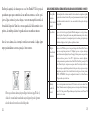 2
2
-
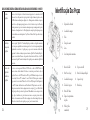 3
3
-
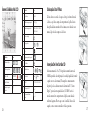 4
4
-
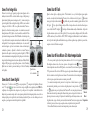 5
5
-
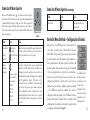 6
6
-
 7
7
-
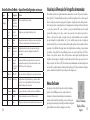 8
8
-
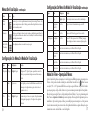 9
9
-
 10
10
-
 11
11
-
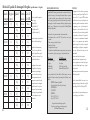 12
12
-
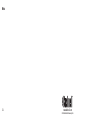 13
13